什么是视图?
OneDesk 中的视图允许您根据指定的标准和在各种布局中对工单、任务和其他数据进行分组和组织。 视图有助于更好地规划和优先处理您的工作。 例如,查看未分配工单的分层视图、将任务分配给看板上的用户、按客户对项目进行分组等等。 OneDesk 强大的自定义选项允许多种可能性来满足您公司的需求。 继续阅读以了解有关在 OneDesk 中管理仪表板视图的更多信息。
视图管理设置允许您为视图配置侧面板显示。 将鼠标悬停在任何 OneDesk 主应用程序中的视图面板上以显示视图配置图标。 “视图”旁边的齿轮图标会打开“管理视图”面板。 “我的视图”旁边的加号图标会打开“创建新视图”面板。 本文将重点介绍视图管理。 有关自定义视图的详细信息,请参阅:最佳实践:创建自定义视图
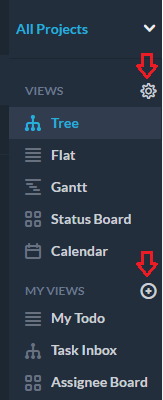
管理您的视图:
单击齿轮后将出现视图管理面板。
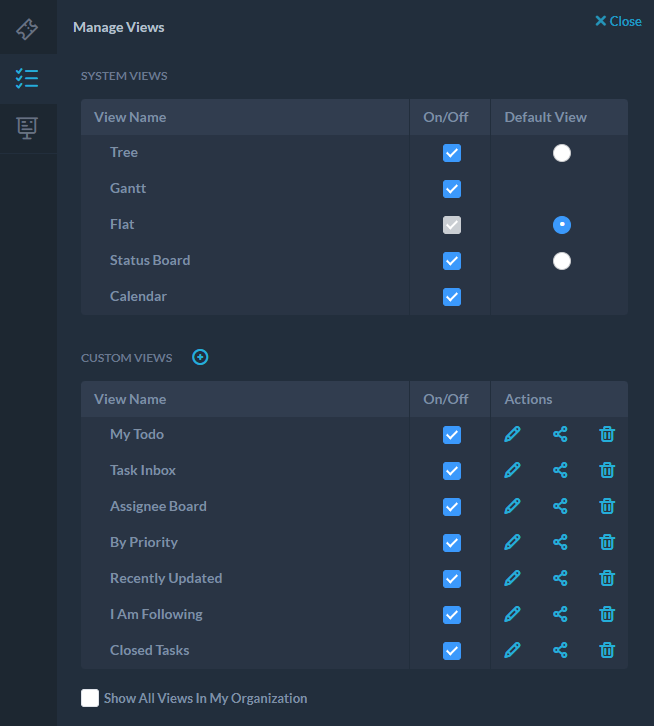
系统视图
系统视图下的设置允许配置系统级别的布局视图。配置系统视图的能力仅对管理员级别的用户可用。 管理员对这些视图所做的任何更改都将应用于公司中的所有用户。 以下是可用于系统级视图的配置选项:
更改系统名称您可以通过单击布局名称旁边的铅笔图标来更改任何布局的名称。
重新排序系统视图您可以重新排序布局选项。 在布局名称的左侧单击并拖动到所需的顺序。
隐藏/显示系统视图选中所需布局旁边的框以启用或禁用显示在侧面板中的视图。 某些布局在某些应用程序中不可用。
设置默认系统视图您可以选择默认布局。 每当用户进入配置的应用程序时,将默认显示所选布局。
自定义视图
以下是可用于自定义视图的配置选项:
显示/隐藏自定义视图您可以打开/关闭自定义视图以从侧面板隐藏自定义视图而不删除视图。 此配置有助于整理不常用的自定义视图的侧面板。
重新排序自定义视图您可以通过单击视图左侧并拖动到所需的顺序来重新排序布局选项。
更改自定义视图名称您可以通过单击视图名称旁边的铅笔图标来更改自定义视图名称。
编辑自定义视图Actions 列中的铅笔图标允许您编辑自定义视图,例如添加其他过滤器、更改分组等。 有关创建自定义视图的详细信息:最佳实践:自定义视图
管理共享操作列中的第二个图标允许管理员用户共享自定义视图。 共享功能仅适用于管理员级别的用户。 您可以配置是否共享自定义视图以及与谁共享。 此设置有助于在您的公司、团队或同事之间创建统一视图。
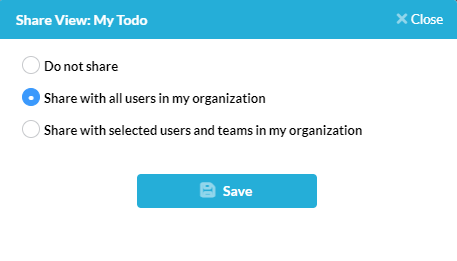
可用的共享选项:
- 不共享– 自定义视图将仅对您可见。
- 与所有用户共享– 自定义视图将在公司范围内共享给所有用户。
- 与选定的用户和团队共享 – 自定义视图可以与一个或多个用户或团队共享。
删除自定义视图Action 列下的垃圾桶图标允许用户删除自定义视图。
显示我的组织中的所有视图
仅管理员用户可用,显示我的组织中的所有视图选项将显示您组织中其他用户创建的所有自定义视图。